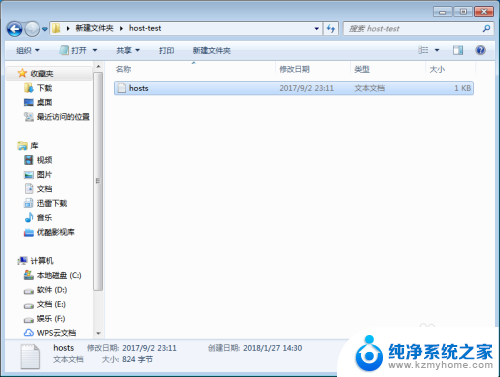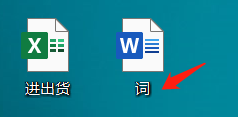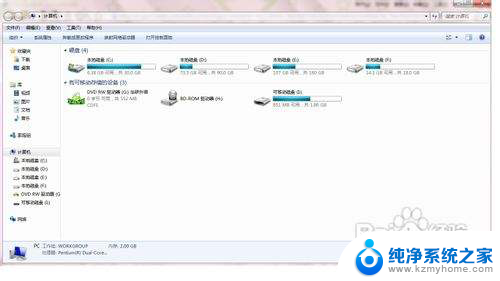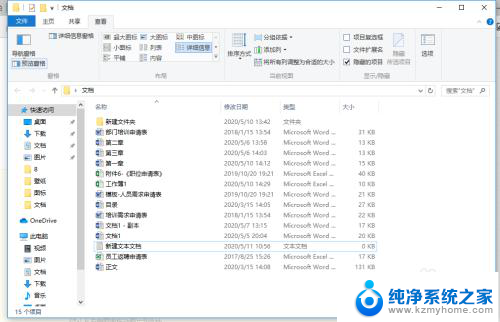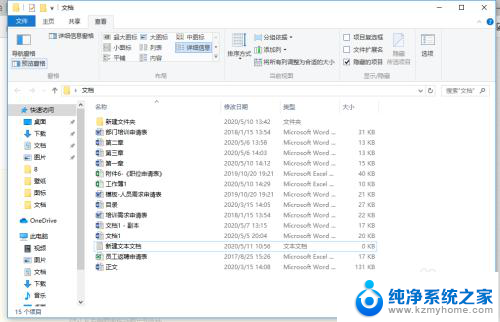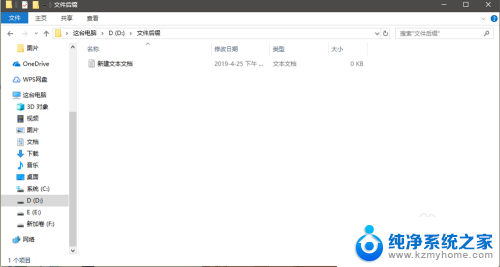电脑文件后缀显示 电脑如何显示文件的后缀名
在我们日常使用电脑时,经常会遇到各种不同类型的文件,每种文件都有自己的后缀名,电脑通过文件的后缀名来识别文件的类型,并选择合适的程序来进行打开。在我们浏览文件时,可以通过查看文件的后缀名来了解文件的具体类型,从而更方便地进行管理和操作。电脑文件后缀的显示不仅提高了我们对文件的识别能力,也提高了我们对文件的管理效率。
具体步骤:
1.如果我们没有设置过电脑文件扩展名展示的话。默认是不展示文件的扩展名的,那么这样我们平时在使用的时候,比较不方便,因为不容易区分文档类型,如图所示。
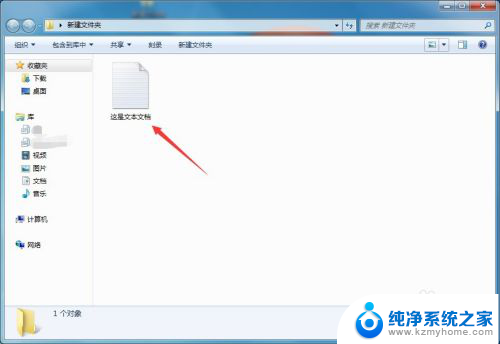
2.我们可以点击文件夹左侧的“组织”按钮,然后选择其中的“文件夹和搜索选项”。或者有的电脑选择文件夹上面的“工具”->“文件夹选项”,如图所示。
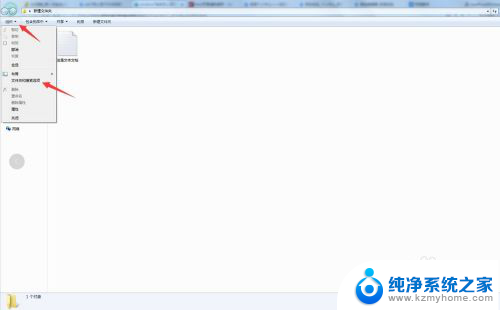
3.接着会弹出文件夹选项的弹出框,默认是常规选项,我们选择中间的“查看”,如图所示。
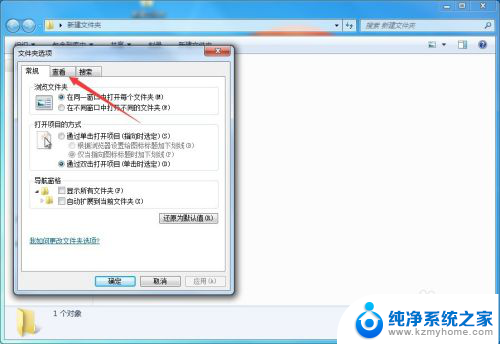
4.选择查看之后,向下滑动“高级设置”模块中的滚动条。然后将其中的“隐藏已知文件类型的扩展名”前方的勾选去掉,如图所示。
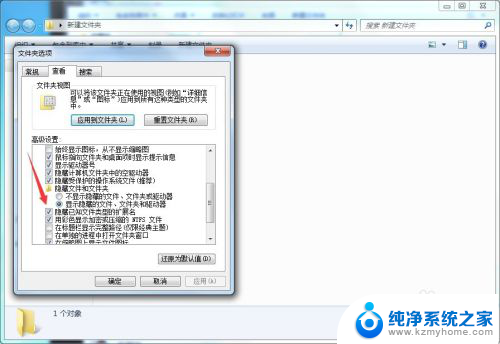
5.勾选去掉之后,点击下方的“应用”,“确定”,使设置生效,如果不点击的话,设置是不会生效的,需要注意,如图所示。
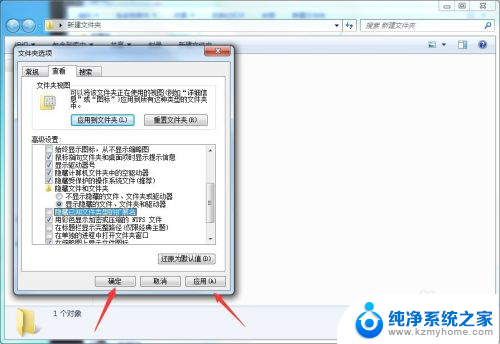
6.然后再次回到文件夹中,查看一些文档文件,可以看到这些文档的扩展名已经展示出来了,如图所示。
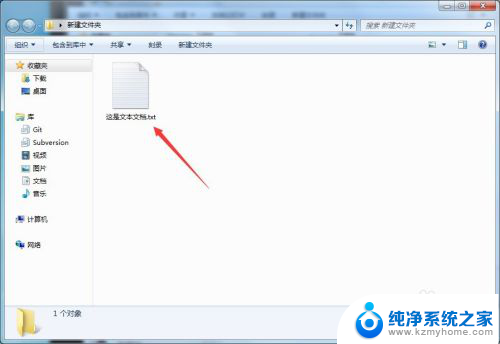
7.当然了,是否展示文件的扩展名可以根据自己的习惯设置。因为一些人可能觉得展示出文件的扩展名之后,文件夹会显得比较乱。
8.以上就是电脑展示文件的扩展名的设置方法,希望可以帮到大家。
以上就是电脑文件后缀显示的全部内容,如果遇到这种情况,您可以尝试根据以上方法解决,希望对大家有所帮助。